最近很多小伙伴买了搭载 M1 芯片的 MacBook,而一些应用厂商也在快速的对自家的应用针对 Apple Silicon M1 进行原生适配。但是还是有很多应用没有适配 M1 芯片的 Macs,那如果这里面刚好有你喜欢的或依赖的应用你会发现在运行的时候会出现闪退的情况,那我下面就教大家来修复 m1 应用闪退的问题。
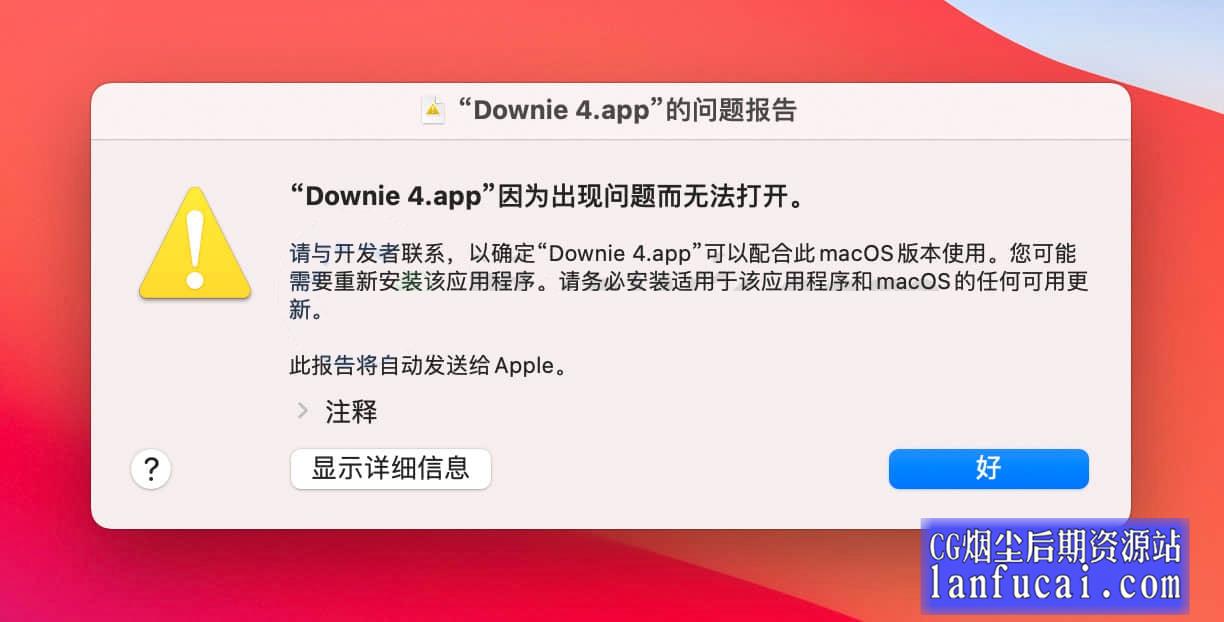
写在前面
有些应用官方其实已经兼容了 m1 芯片,但是当你使用破解版的时候却发现并没有兼容,个人猜测这是因为 TNT/HCiSO 团队使用的 intel 64 机器进行的逆向导出导致的。
废话不多说,直入主题。
修复 m1 应用闪退方法
打开访达,进行应用程序目录,找到闪退的应用,在应用图标上右键,然后点击显示简介
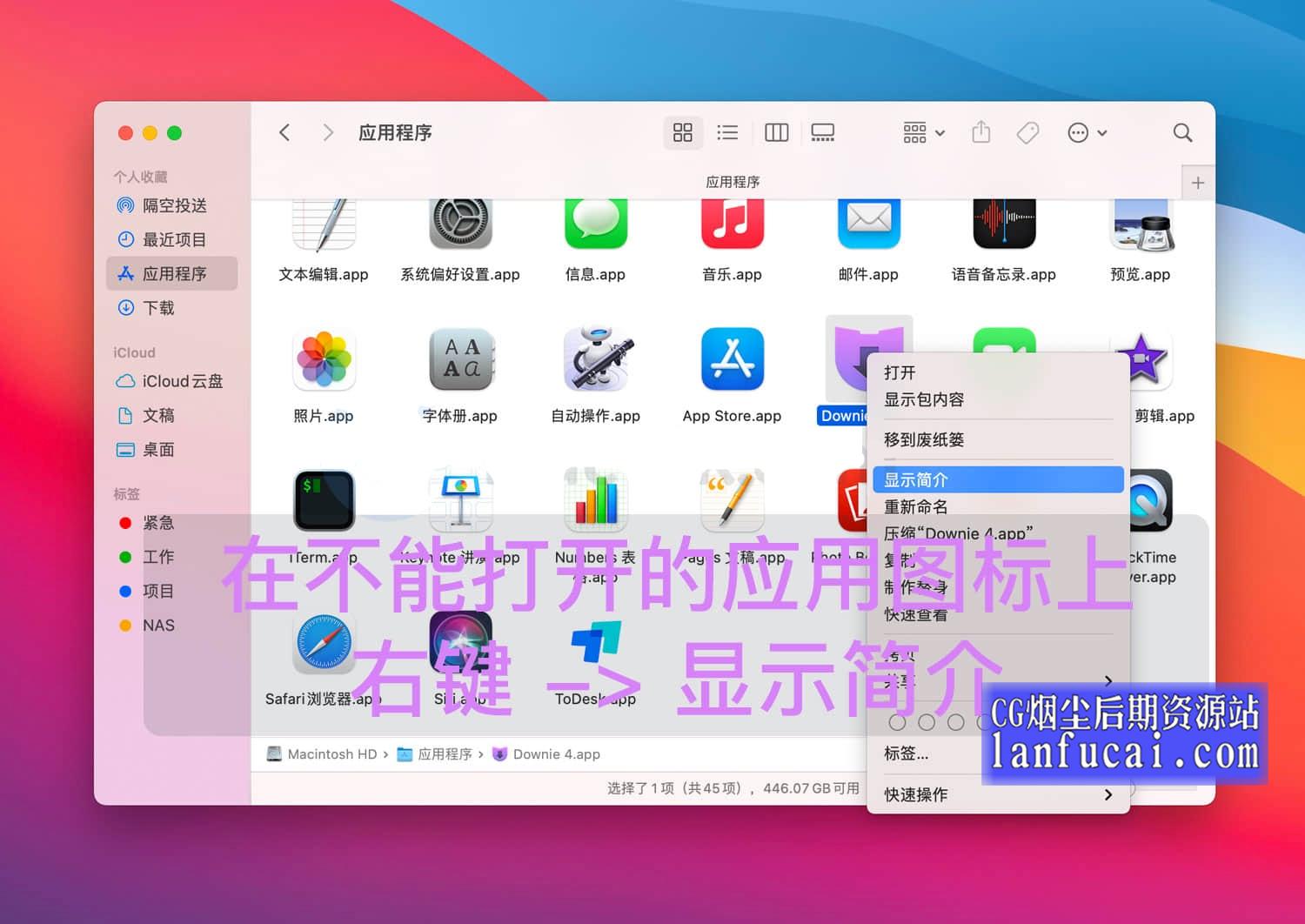
2.勾选 使用 Rosetta 打开
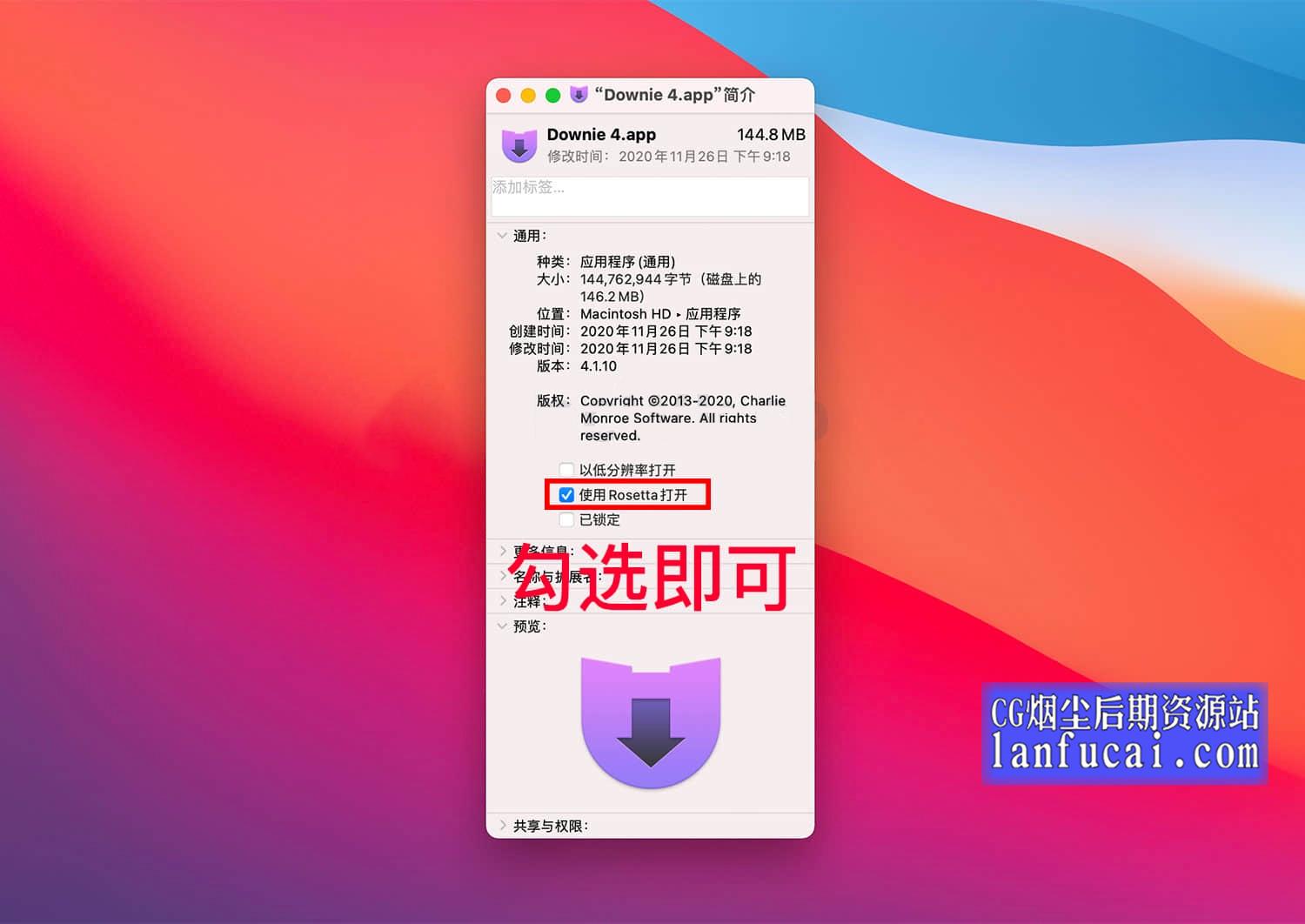
基本上90%的应用该问题此方法解决即可!赶紧运行一下试试吧!如果以上步骤操作完还不能解决,那就只能等待官方进行适配啦!
常见问题
blender怎么安装插件?blender插件安装通用方法!
一、手动安装插件
1、双击打开桌面上的“此电脑”,然后点击界面上方的“查看”选项,并勾选“隐藏项目”选项;
2、然后在blender软件的安装目录下找到“addons”文件夹,如果你是软件默认安装在C盘的,那么路径是“本地磁盘C用户JxerAppDateRoamingBlenderFoundationBlender2.82scriptsaddons”,2.82是软件的版本,大家根据自己的版本来;
3、然后将下载好的插件压缩包解压到当前文件夹,然后将解压好的文件夹直接复制到“addons”文件夹下;
4、然后打开blender软件,在界面上方点击“编辑”选项,在弹出的菜单中点击“偏好设置”选项,或者按“Ctrl+Alt+U”快捷键调出偏好设置窗口;
5、进入blender偏好设置窗口后,点击“插件”选项,然后在搜索栏输入插件的名称,然后在显示的选项中勾选插件即可。
二、在blender内部安装插件
1、首先下载好插件安装包,不用解压;
2、接着打开blender软件,点击菜单栏的“编辑”选项,然后点击“偏好设置”;
3、在弹出的设置窗口勾选“插件”选项,然后点击“安装”按钮,找到自己下载的插件压缩包,勾选好,再点击右下角的“安装插件”选项;
4、接着会弹出新的界面,勾选插件选项即可。
文章来自后期屋,原文链接:https://lanfucai.com/jc/qtjc/12705,转载请注明出处。后期屋提供AE模板代改服务




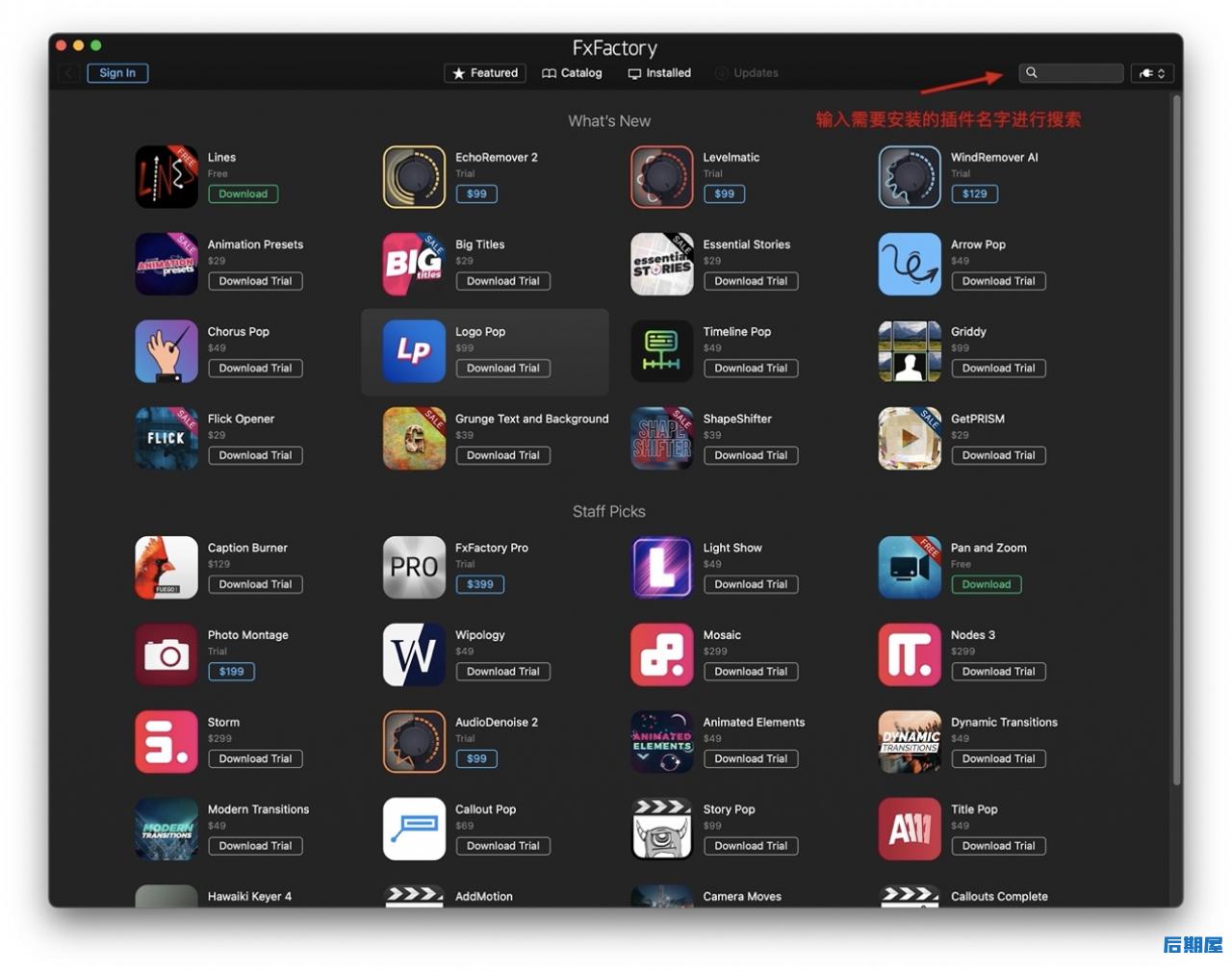
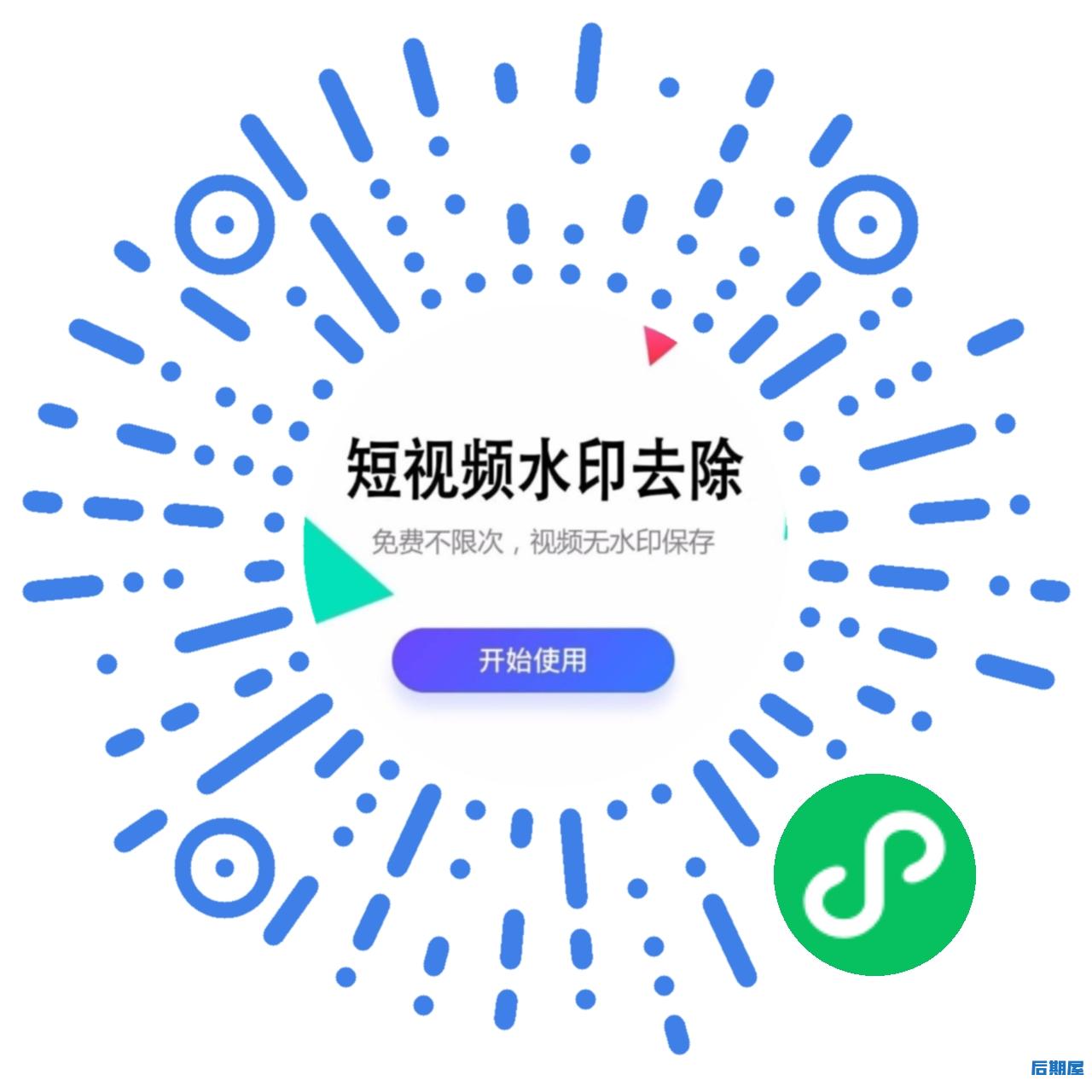



评论0